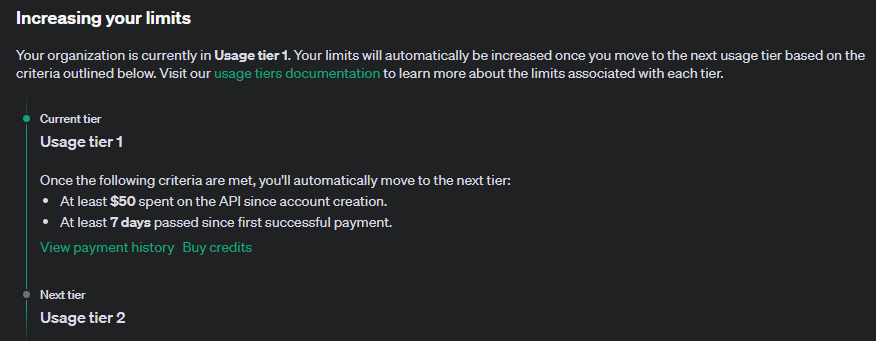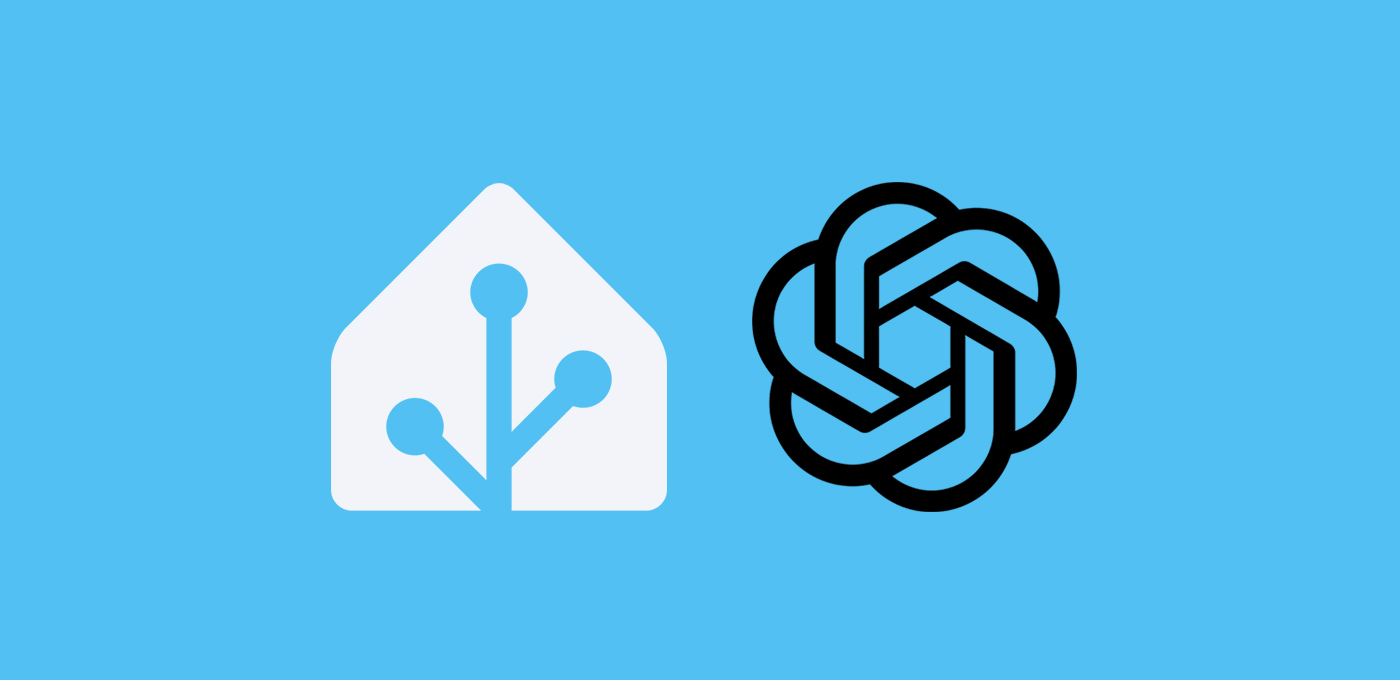En esta entrada vamos a integrar OpenAI en Home Assistant para dotar de inteligencia artificial a nuestro asistente de voz local.
🎁 Puedes probar la IA de ChatGPT de forma gratuita (8.600 tokens). Después, si te convence, puedes volver a revisar la entrada para estirar al máximo tus créditos!Inteligencia artificial para nuestro asistente
En las últimas entradas hemos aprendido cómo crear nuestro asistente personalizado con cualquier altavoz para controlar los dispositivos de nuestro hogar, además de mejorar el reconocimiento de voz y añadir voces personalizadas.
En esta ocasión vamos a dotarle de inteligencia artificial, para que también pueda responder a preguntas complejas o entender el lenguaje humano. Para ello vamos a utilizar la integración oficial de OpenAI Conversation.
💡 Para dotar a Assist de inteligencia artificial primero tienes que haberlo configurado, tal y como te expliqué en esta entrada o en el taller de la academiaIntegración con Home Assistant
Para integrar OpenAI en Home Assistant sigue estos pasos:
- Ve a la página de OpenAI y logéate, o crea una cuenta si aun no la tienes.
- Pulsa sobre «Create new secret key», e indica un nombre (por ejemplo, «Home Assistant»). Después haz clic en «Create secret key».
- En la siguiente ventana te proporcionará tu API key. Copia el código y consérvalo.
- En Home Assistant, ve a Ajustes > Dispositivos y servicios > Añadir integración > OpenAI Conversation. En el asistente de configuración, copia el API key obtenido en el paso anterior y pulsa en «Enviar».
- Accece al bloque correspondiente que se ha creado en tu panel de integraciones y pulsa en «Configurar».
- Desmarca la casilla en la parte inferior junto al texto «Ajustes recomendados del modelo» y pulsa en «Enviar». Al hacerlo te permitirá modificar las siguientes opciones:
- En el campo «Modelo» indica ‘gpt-3.5-turbo’. Este es el modelo que puedes utilizar con los créditos gratuitos que obtienes al registrate y obtener tu API key. Si ya tienes una cuenta de pago con OpenAI o quieres utilizar el modelo gpt-4o (en ese caso lee el siguiente apartado), puedes dejarlo como está.
- En el campo «Máximo de tokens para devolver en respuesta» puedes limitar el consumo autorizado por cada respuesta del asistente.
- Pulsa de nuevo en «Enviar» para guardar los cambios.
- Ahora ve a Ajustes > Asistentes de voz y pulsa sobre el tuyo. En el desplegable de «Agente de conversación» seleccionada «ChatGPT».
- Pulsa en la rueda del engranaje y selecciona la opción «Assist» si quieres que pueda tener control sobre tus entidades de Home Assistant.
- Por último, pulsa en «Actualizar» y vuelve a conversar con tu asistente para hacer la prueba.
Activar un medio de pago con OpenAI
Efectivamente, utilizar OpenAI no es gratis más allá de la prueba gratuita (pero casi). Si consultas las tarifas de uso de la API de OpenAI observarás que el precio de 1.000 caracteres (unas 750 palabras) es en este momento de 0,01-0,02 dólares. Parece un coste bastante razonable si lo quieres utilizar para consultas puntuales con Home Assistant (en todo caso, vamos a limitar el gasto autorizado y personalmente siempre utilizo mi tarjeta N26 en la que apenas tengo saldo).
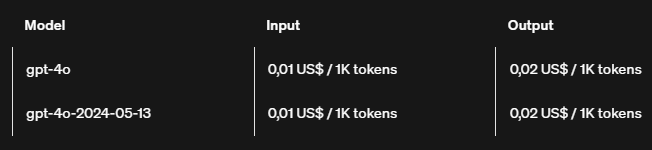
En todo caso, aunque tengas una cuenta de pago, si quieres extender tus créditos te recomiendo que utilices el modelo gpt-3.5-turbo ya que cuesta una décima parte del precio del último modelo.
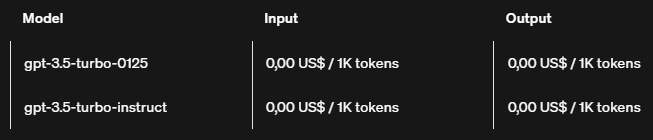
💡Recuerda que para hacer un uso compulsivo y gratuito del ChatGPT siempre puedes utilizar la aplicación oficial en tu dispositivo móvil.Para activar un medio de pago con OpenAI sigue estos pasos:
- Vuelve a la plataforma de OpenAI.
- Pulsa sobre el icono del engranaje de la esquina superior derecha para acceder a los ajustes de cuenta.
- En el menú lateral selecciona la opción «Billing», pulsa sobre el botón que indica «Add payment details» y añade los datos de tu tarjeta.
- Para empezar a usar la API tienes que hacer un pago inicial (el mínimo permitido son 5 dólares, que es el que voy a hacer). Si no quieres que se hagan cargos automáticos en tu tarjeta, desmarca la opción que indica «Yes, automatically recharge my card when my credit balance falls below a threshold». Después pulsa en «Continue» y «Confirm payment».
- A continuación verás reflejado tu saldo en pantalla. Si bajas un poco y pulsa sobre la opción «Usage limits» puedes configurar límites mensuales en el consumo de tu saldo.
- Dale unos minutos para que actualicen tu categoría de usuario a «Tier 1», que será que te permita utilizar la última versión de ChatGPT. Puedes verificarlo en la parte inferior del apartado «Limits» cuand veas lo siguiente.